· Uniformity (Однородность) – управляет однородностью тумана;
· Levels (Уровни) – задает количество итераций алгоритма шума;
· Size (Размер) – определяет размер клубов тумана или дыма;
· Phase (Фаза) – при анимации позволяет управлять скоростью изменения шума;
· Wind Strength (Сила ветра) – задает силу ветра;
· Wind from the: (Ветер с:) – позволяет выбрать одно из шести направлений ветра.
По своим параметрам Volume Fog (Объемный туман) во многом напоминает объемный свет. Настройки этого эффекта находятся в свитке Volume Fog Parameters (Параметры объемного тумана) (рис. 6.14).
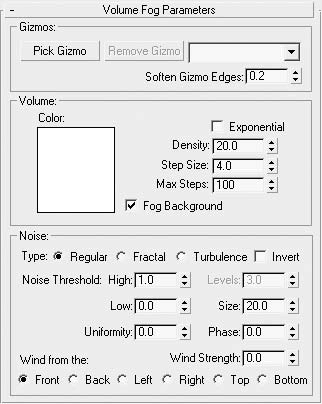
Рис. 6.14. Свиток Volume Fog Parameters (Параметры объемного тумана)
Свиток Volume Fog Parameters (Параметры объемного тумана) позволяет настроить параметры в следующих областях.
• Gizmos (Габаритные контейнеры) – предоставляет возможность выбрать габаритный контейнер (кнопка Pick Gizmo (Указать контейнер)) либо удалить его из списка (кнопка Remove Gizmo (Удалить контейнер)). Soften Gizmo Edges (Сглаженные края габаритного контейнера) – счетчик в диапазоне от 0 до 1, позволяющий задавать размытость краев эффекта тумана. Не рекомендуется использовать в качестве значения 0, так как это может стать причиной жестких, ступенчатых краев.
• Volume (Объем) – позволяет настраивать параметры Color (Цвет), Exponential (Экспоненциально) и Density (Плотность), аналогичные настройкам объемного света. Кроме того, данная область содержит такие параметры:
· Step Size (Размер шага) – позволяет управлять степенью неоднородности тумана;
· Max Steps (Максимальное количество шагов) – ограничивает количество просчетов выборки тумана;
· Fog Background (Туман фона) – позволяет применять эффект тумана к фоновому изображению.
• Noise (Шум) по своим параметрам практически аналогична рассмотренной выше области для объемного света.
Оптические эффекты
Оптические эффекты выступают как часть процесса визуализации, позволяя повысить реалистичность трехмерных сцен. Доступ к группе оптических эффектов можно получить при помощи вкладки Effects (Эффекты) окна Environment and Effects (Окружающая среда и эффекты) (рис. 6.15).
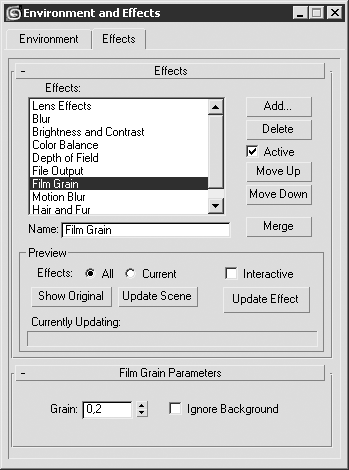
Рис. 6.15. Вкладка Effects (Эффекты) окна Environment and Effects (Окружающая среда и эффекты)
Для выбора оптических эффектов и настройки их параметров в свитке Effects (Эффекты) выполните следующие действия.
1. Щелкните на кнопке Add (Добавить). В результате откроется окно диалога Add Effect (Добавить эффект), в котором можно выбрать один из следующих эффектов: Hair and Fur (Волосы и шерсть), Lens Effects (Эффекты линзы), Blur (Размытие), Brightness and Contrast (Яркость и контраст), Color Balance (Цветовой баланс), Depth of Field (Глубина резкости), File Output (Вывод в файл), Film Grain (Зернистость) и Motion Blur (Размытие движения).
2. В окне Add Effect (Добавить эффект) выберите из списка тип требуемого эффекта и щелкните на кнопке OK для подтверждения выбора. В результате указанный эффект добавится в список Effects (Эффекты). При необходимости добавьте таким же образом другие эффекты.
3. Для удаления эффекта из списка Effects (Эффекты) выделите его и щелкните на кнопке Delete (Удалить).
4. Установите флажок Active (Активный), чтобы включить эффект в итоговую визуализацию сцены.
5. С помощью кнопок Move Up (Переместить вверх) и Move Down (Переместить вниз) измените при необходимости порядок следования эффектов в списке.
6. Кнопка Merge (Присоединить) позволяет присоединить к текущей сцене эффекты, подгружаемые из других сцен.
7. Используя поле Name (Имя), вы можете переименовать любой эффект списка.
8. В области Preview (Просмотр) настройте параметры, влияющие на предварительный просмотр эффектов:
· установите переключатель Effects (Эффекты) в одно из двух положений: All (Все) для предварительного просмотра всех эффектов списка или Current (Текущий) для просмотра только выделенного;
· установите флажок Interactive (Интерактивный), чтобы изменения параметров эффектов сразу отображались в окне визуализации;
· щелкните на кнопке Show Original (Показать оригинал) для просмотра сцены без применения эффектов;
· щелчок на кнопке Update Scene (Обновить сцену) обновляет изображение в окне визуализации с учетом выполненных изменений параметров эффектов и самой сцены;
· щелчок на кнопке Update Effect (Обновить эффект) обновляет визуализируемое изображение в том случае, если снят флажок Interactive (Интерактивный).
Находящаяся в верхней части списка группа Lens Effects (Эффекты линзы) является наиболее применяемой в визуализации сцен с дополнительными эффектами. В эту группу входят фильтры, имитирующие оптические эффекты реальных съемочных камер: Glow (Сияние), Ring (Круг), Ray (Луч), Auto Secondary (Вторичные автоблики), Manual Secondary (Вторичные блики ручной настройки), Star (Звезда) и Streak (Полоса).
Для доступа к списку эффектов линзы необходимо выделить в списке Effects (Эффекты) строку Lens Effects (Эффекты линзы). В результате в нижней части окна Environment and Effects (Окружающая среда и эффекты) появится свиток Lens Effects Parameters (Параметры эффектов линзы) (рис. 6.16).
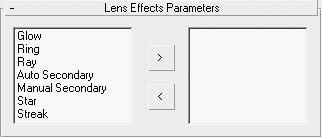
Рис. 6.16. Свиток Lens Effects Parameters (Параметры эффектов линзы)
Для выбора необходимого фильтра выделите его имя в списке слева и щелкните на кнопке со стрелкой >. В результате выделенный фильтр переместится в правое окно. Для удаления выбранного фильтра из просчетов переместите его обратно – из правого окна в левое.
Настройки общих параметров для всех фильтров находятся в свитке Lens Effects Globals (Глобальные настройки эффектов линзы) (рис. 6.17).
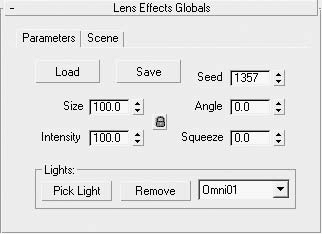
Рис. 6.17. Свиток Lens Effects Globals (Глобальные настройки эффектов линзы)
Вкладка Parameters (Параметры) свитка Lens Effects Globals (Глобальные настройки эффектов линзы) содержит следующие настройки:
• Load (Загрузить) – позволяет загрузить сохраненные ранее параметры фильтров данной группы;
• Save (Сохранить) – вызывает окно Save Lens Effects file (Сохранить файл эффектов линзы), в котором вы можете указать имя файла и путь для его сохранения;
• Size (Размер) – задает размер участка изображения, подверженного влиянию фильтра (определяется в процентах от всего визуализируемого изображения);
• Intensity (Интенсивность) – управляет общими параметрами яркости и непрозрачности эффектов линзы;
• Seed (Случайная выборка) – задает случайное число для генерации эффектов линзы без изменения начальных параметров;
• Angle (Угол) – задает значения угла поворота эффекта линзы относительно начального положения при повороте съемочной камеры;
• Squeeze (Сдавливание) – управляет изменением пропорций области эффекта, растягивая его по горизонтали (при положительных значениях счетчика) или по вертикали (при отрицательных);
• Lights (Источники света) – содержит две кнопки: Pick Light (Указать источник света), позволяющую выбрать источник света в окне проекции, и Remove (Удалить), которая удаляет из списка выделенный источник света.